360wifi不断网之电脑不休眠篇
1、先说下公司电脑怎么弄的。
首先打开控制面板
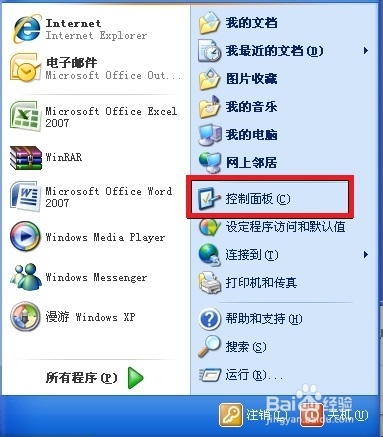
2、然后在打开的窗口里面找到 电源选项 这个按钮。点击
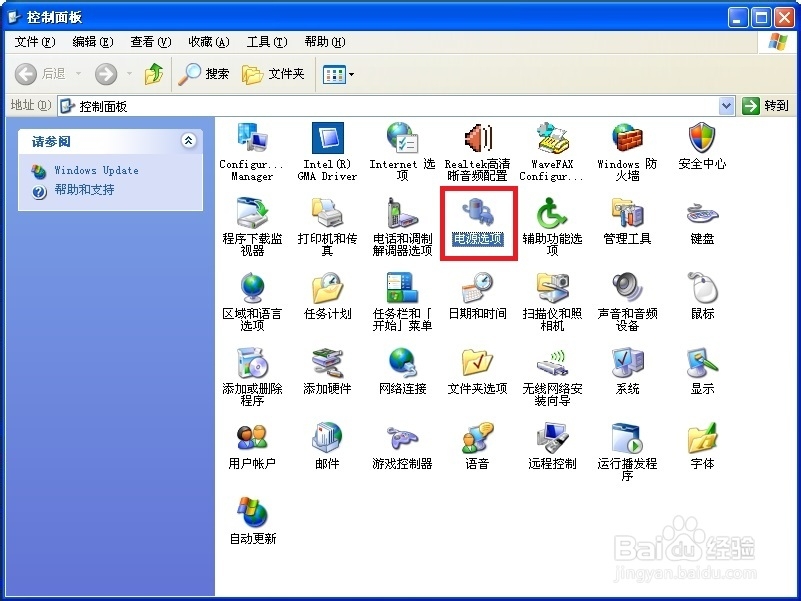
3、接下来就看到下面这个窗口了。里面有四个选项,接下来选择一个你经常用的电源使用方案。
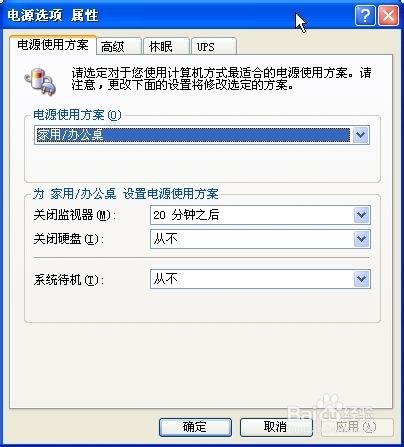
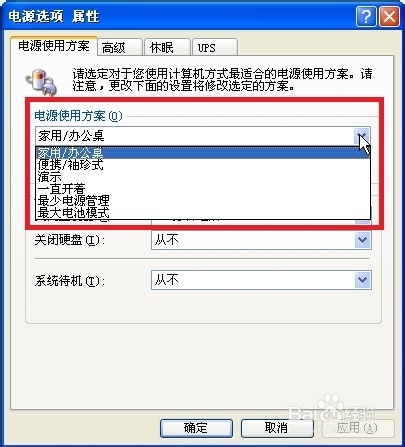
4、然后点击关闭硬盘选项,选择从不哦。

5、然后点击系统待机选项,也是从不哦。
这样就设置完了,点击确定后就可以了。
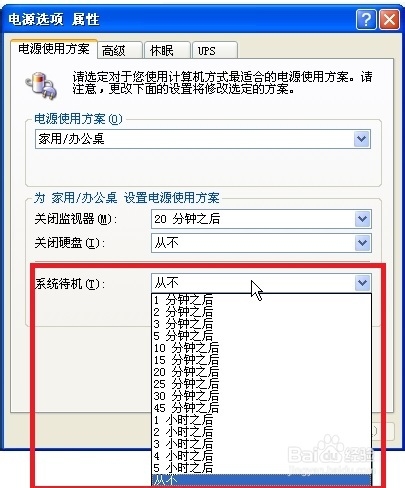
6、接下来是家里的笔记本设置情况。笔记本有两个地方可以进入设置界面。那么我们看下第一个进入地方,通过右下角系统托盘进入。
7、首先,点击右下角电源图标
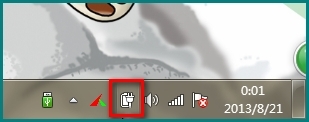
8、然后点击出现的 更多电源选项。

9、然后大家可以看到有两个地方可以设置的,我们暂时仅对当前电源选项进行设置,那么就点击右边的更改计划设置。
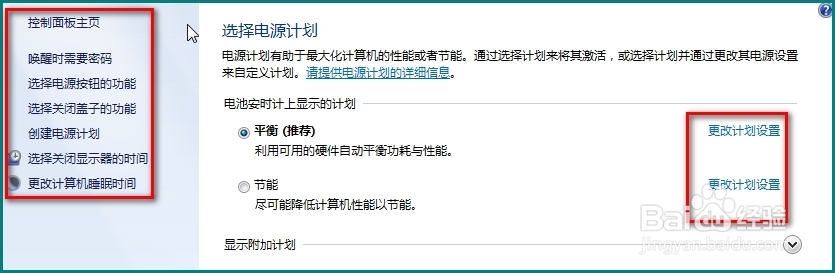
10、将下面的使计算机进入睡眠选项选择从不,当然,我是在接通电源的时候才选择从不,使用电池的时候维持15分钟睡眠,不然电池会耗干的。
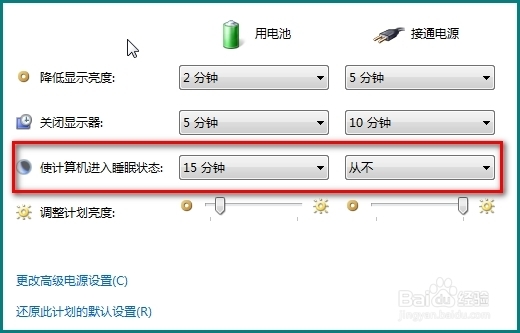
11、我们还可以选择下面的更改高级电源设置来DIY一下其他的选项。注意一下哦,我们现在更改的都是刚刚选择的电源选项(平衡设置)中进行的更改,也就是我们的设置仅对平衡这一电源选项有效哦。
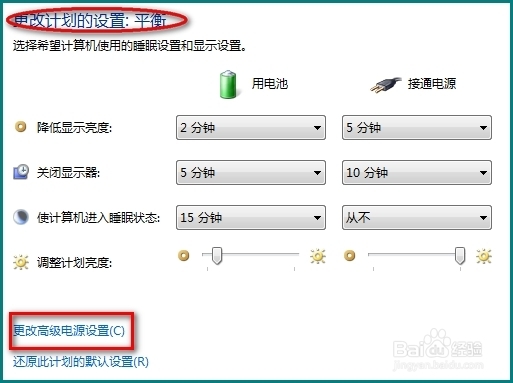
12、在打开高级设置后,我们可以通过1处选择电源选项。通过下面来调整其睡眠时间等。
我最喜欢的设置就是把关上盖子设置为不操作。- -!
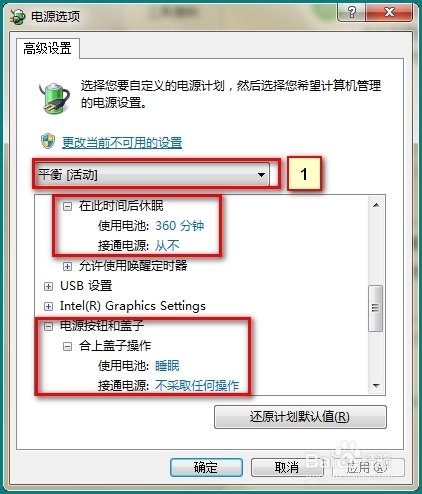
13、大家可以尽情DIY了。
14、上面挖了个坑,第九步的时候说了有两个地方可以设置,那么是怎么回事呢?原因在于在选择左边的前三个选项的时候会出现下面情况,即所设置的更改将应用于所有的电源计划。
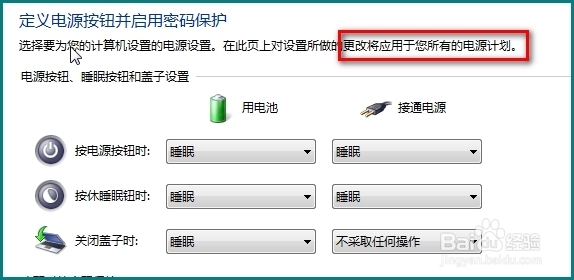
15、上面最后一个坑,两个方法进入电源选项设置,那么第二个方法是什么呢?
是开始-控制面板-系统和安全-电源选项。
坑填完了。大家享受wifi带来的无尽流量吧。。。- -!
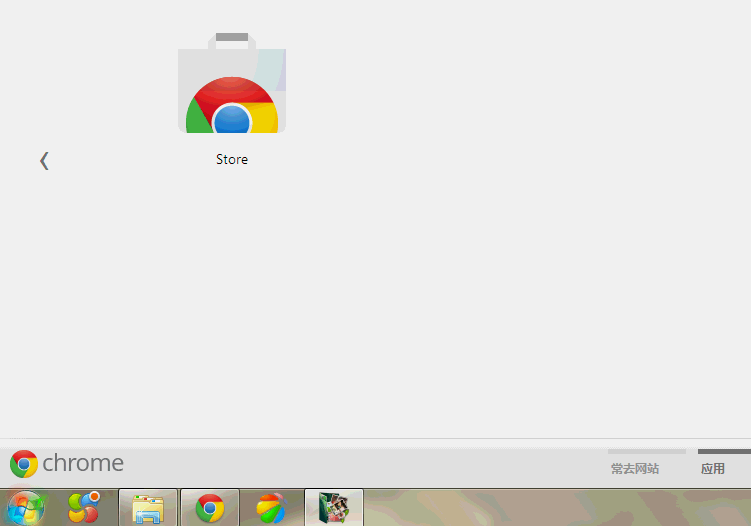
声明:本网站引用、摘录或转载内容仅供网站访问者交流或参考,不代表本站立场,如存在版权或非法内容,请联系站长删除,联系邮箱:site.kefu@qq.com。
阅读量:107
阅读量:102
阅读量:157
阅读量:88
阅读量:97